الكاميرات وبطاقات SD والهواتف كلها محدودةتخزين. يمكنك استخدامها لتخزين الصور مؤقتًا ، لكن سيتعين عليك في النهاية نقلها عن الجهاز. إنها ليست مجرد مساحة تخزين. يجب عليك نقل صورك ومقاطع الفيديو الخاصة بك إلى محرك أقراص خارجي حيث تكون آمنة. يحتوي Windows 10 على ميزة استيراد ذكية جدًا. يكتشف عند توصيل جهاز مثل الهاتف أو بطاقة SD ويقدم عروض لاستيراد البيانات. إذا رفضتها وقمت بتعيين إجراء تشغيل تلقائي مختلف ، فلن ترى مطالبة الاستيراد مرة أخرى. ومع ذلك ، لا يزال بإمكانك استيراد الصور ومقاطع الفيديو في نظام التشغيل Windows 10 من الكاميرا أو بطاقة SD أو الهاتف.
قم بتوصيل جهازك
هذا أمر بسيط للغاية إذا كنت تتصل بجهاز iPhone أو تقوم بإدخال بطاقة SD. سيكون الأمر معقدًا قليلاً إذا كنت تتصل بهاتف Android أو كاميرا.
عند توصيل جهاز Android ، تأكد من ذلكقم بتوصيله كجهاز MTP. إذا قمت بتوصيله في وضع الشحن ، فلن تتمكن من استيراد الصور ومقاطع الفيديو. إذا لم يكن لديك إعدادات Android خيار اتصال MTP ، فانتقل إلى خيار "نقل الملفات".

قد يكون للكاميرا خيار مماثل أو لا يكون. قم بتوصيله ومعرفة ما إذا كان Windows يكتشفه ويتيح لك عرض الصور على الكاميرا في File Explorer.
إذا كانت هذه هي المرة الأولى التي تتصل فيها بجهاز ، فقد يحتاج Windows إلى تثبيت برامج تشغيل إضافية.
استيراد الصور ومقاطع الفيديو في ويندوز 10 - خيار التشغيل التلقائي
كما ذكر سابقا ، استيراد الصور ومقاطع الفيديوهو إجراء تشغيل تلقائي يمكنك تعيينه لجهازك. قد لا يناسبك خيار تعيين هذا الخيار كخيار افتراضي إذا كنت تتصل بهاتف. قد تقوم بتوصيل هاتف Android الخاص بك بشحنه ، ويمكنك توصيل هاتف iPhone الخاص بك لإجراء نسخ احتياطي له. في كلتا الحالتين ، فإن الحصول على صور ومقاطع فيديو في نظام Windows 10 سيصبح مزعجًا. يمكنك ضبط هذا الخيار على الكاميرات وربما للحصول على بطاقة SD إذا كانت تحتوي فقط على صور ومقاطع فيديو. إذا رفضت هذا الخيار ، أو اخترت خيارًا آخر ، فلا يزال بإمكانك استيراد الصور ومقاطع الفيديو في نظام التشغيل Windows 10.
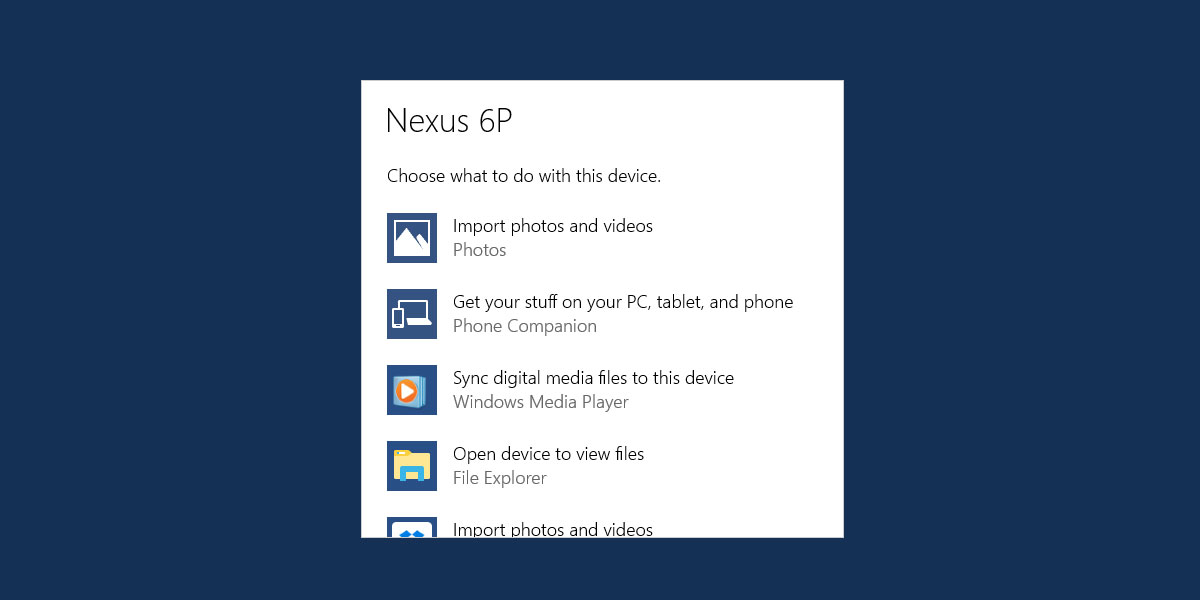
استيراد الصور ومقاطع الفيديو في ويندوز 10 - مستكشف الملفات
قم بتوصيل جهازك وانتظر حتى يظهر في File Explorer. تأكد من أنه يمكنك استعراض الصور ومقاطع الفيديو على جهازك في File Explorer.
انقر بزر الماوس الأيمن على الجهاز وحدد "استيراد الصور ومقاطع الفيديو" من قائمة السياق.
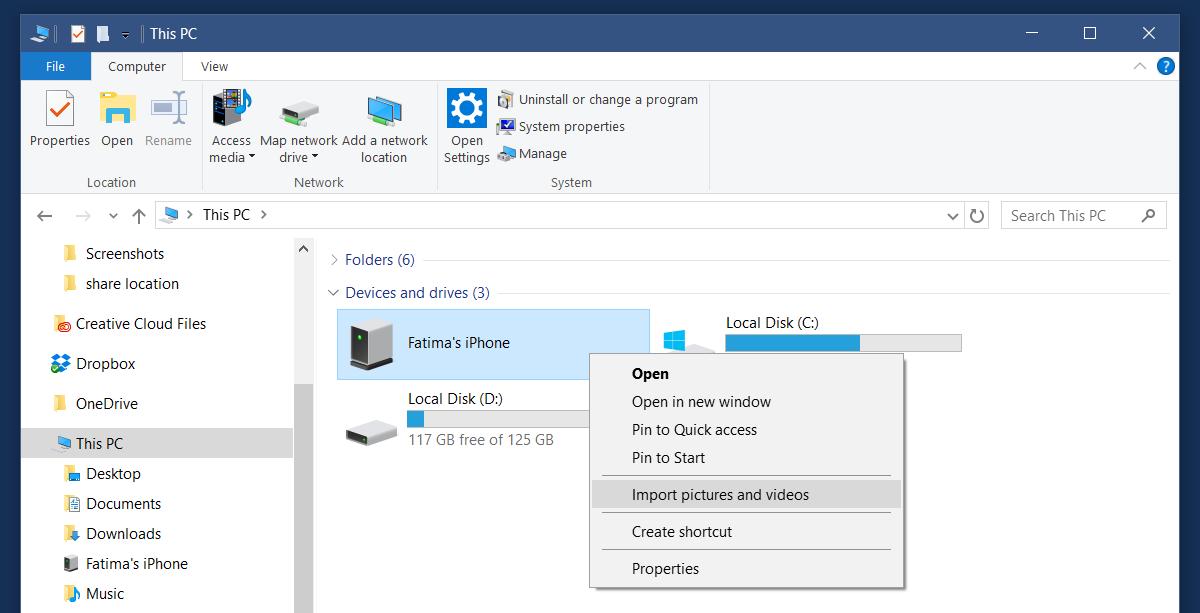
سيقوم Windows بمسح الجهاز بحثًا عن الصور ومقاطع الفيديو. سيستغرق ذلك وقتًا اعتمادًا على كمية البيانات الموجودة على جهازك.
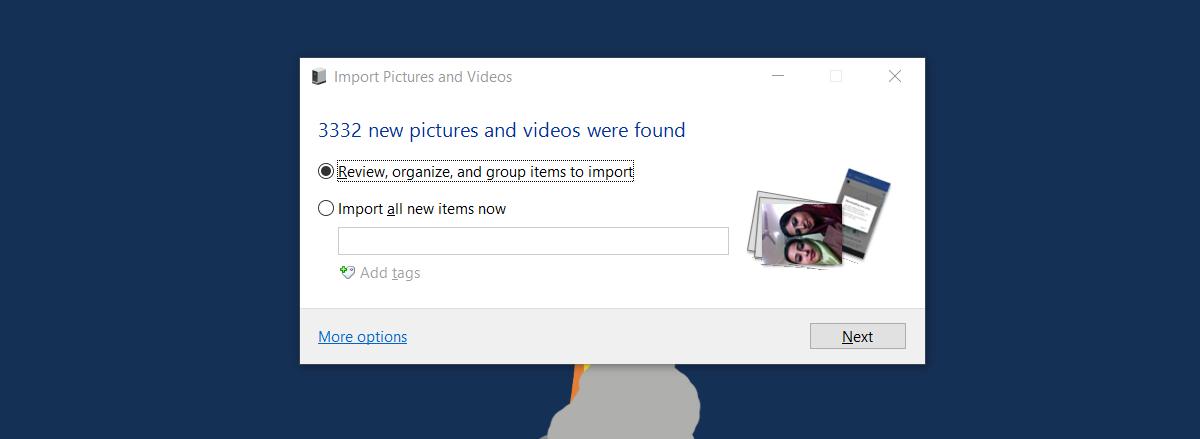
يقدم Windows تنظيم العناصر وتجميعهاوجدت. إذا كنت تريد تخطي ذلك واستيراد عناصر جديدة فقط منذ آخر استيراد ، فحدد "استيراد كل العناصر الجديدة الآن". يمكنك إضافة علامات إلى العناصر الجديدة إذا كنت تريد.
عندما تستورد الصور ومقاطع الفيديو ، يمكنك ذلكاختر مكان حفظ الصور ومقاطع الفيديو. انقر فوق "المزيد من الخيارات" لاختيار وجهة الاستيراد. يمكنك تحديد موقع مختلف للصور ومقاطع الفيديو. يتم فرزهم إلى مجلدات تحمل اسم تاريخ الاستيراد واسم الصورة. يمكنك أيضًا تحديد اصطلاح تسمية.
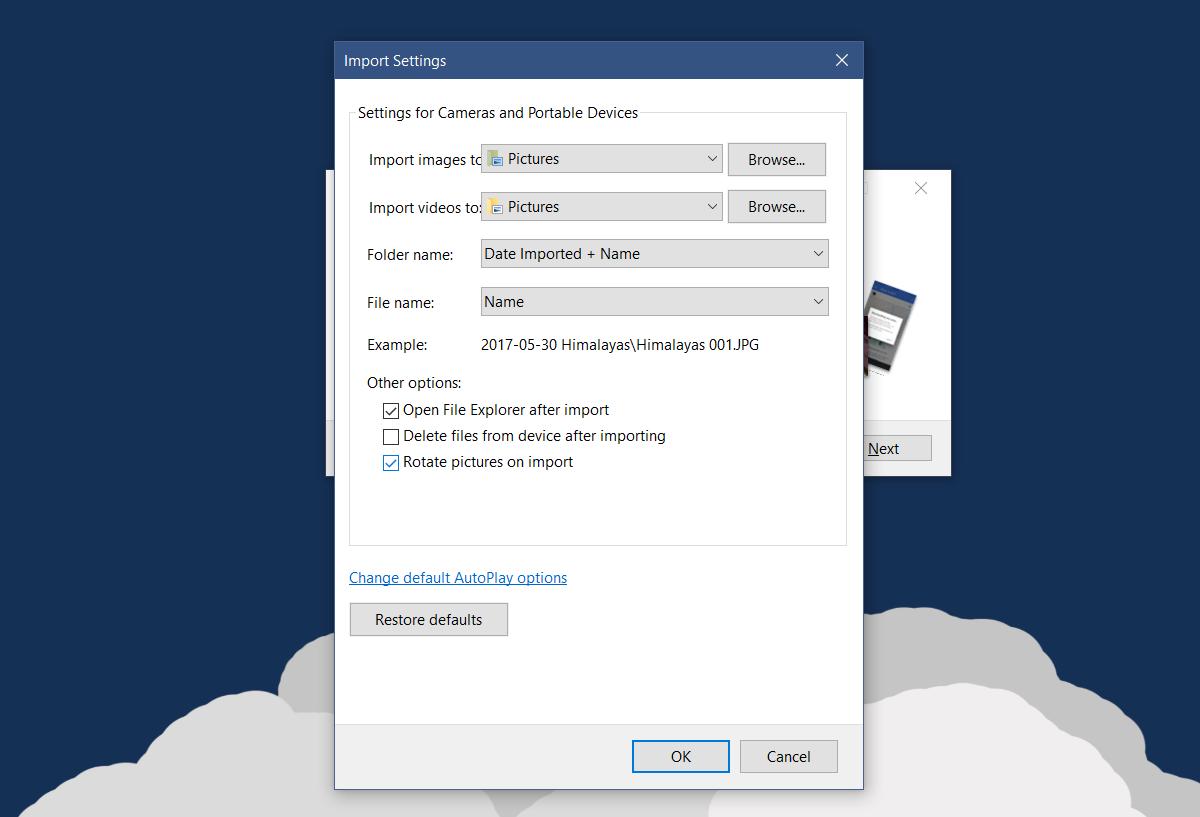
هذا كل ما يتطلبه الأمر.













تعليقات